Dalam panduan ini, Anda akan mendapatkan panduan lengkap untuk menggunakan teknologi KI dalam Adobe Photoshop guna memilih objek spesifik, menghapusnya, atau menggantinya dengan yang baru. Adobe Firefly telah merevolusi kemampuan pengeditan gambar dan memungkinkan Anda untuk meraih hasil yang mengesankan dengan beberapa klik saja. Baik Anda ingin menghapus atau mengganti objek, di sini Anda akan belajar langkah demi langkah bagaimana menggunakan alat ini secara efisien.
Poin Penting
- Gunakan alat Pemilih Objek untuk menandai area khusus dalam gambar.
- Penyisipan generatif memungkinkan untuk mengganti atau menghapus objek dengan hasil yang menakjubkan.
- Pastikan untuk meninggalkan ruang yang cukup di sekitar objek yang akan dihapus untuk memastikan pengeditan optimal.
Panduan Langkah demi Langkah
1. Buka dan Persiapkan Gambar
Mulailah dengan membuka gambar baru di Adobe Photoshop. Dalam contoh ini, kami akan menggunakan gambar yang dibuat dengan Midjourney. Langkah pertama adalah memuat gambar dan memastikan bahwa Anda memiliki akses ke alat-alat Pemilih Objek.
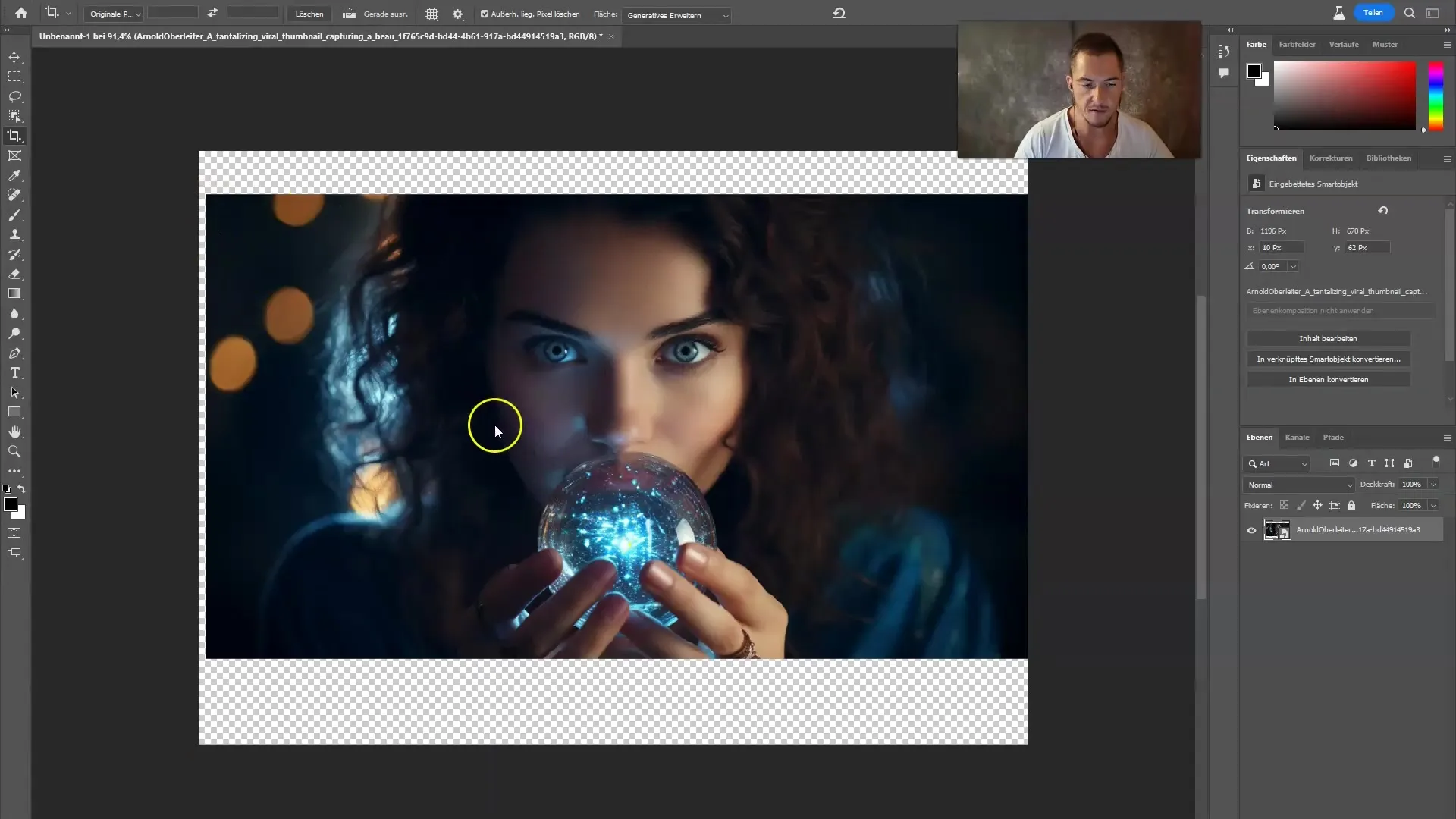
2. Aktifkan Alat Pemilih Objek
Klik pada tombol yang sesuai untuk Alat Pemilih Objek di bilah alat. Dengan alat ini, Anda dapat memilih objek berbeda di dalam gambar Anda secara spesifik. Misalnya, jika Anda ingin memilih bola kristal dalam gambar, cukup klik pada objek tersebut.
3. Memilih Objek yang Spesifik
Anda dapat memilih objek berbeda di dalam gambar. Misalnya, dengan mengklik rambut seseorang, seluruh orang tersebut akan segera terseleksi. Namun dalam panduan ini, kami akan mencoba mengganti objek spesifik daripada membuat seleksi lengkap.
4. Terapkan Sisipan Generatif
Setelah Anda memilih objek yang diinginkan, pergilah ke opsi sisipan generatif. Pilih jenis objek yang ingin Anda sisipkan, misalnya bola golf. Cukup klik tombol Generate untuk melihat pratinjau objek baru.
5. Variasi Sisipan Generatif
Alat ini sering menawarkan beberapa variasi objek baru Anda. Dalam contoh kami, kami menerima tiga varian bola golf yang berbeda. Manfaatkan kesempatan untuk melihat setiap varian untuk memilih yang terbaik. Jelas bahwa sisipan generatif memberikan hasil yang luar biasa.
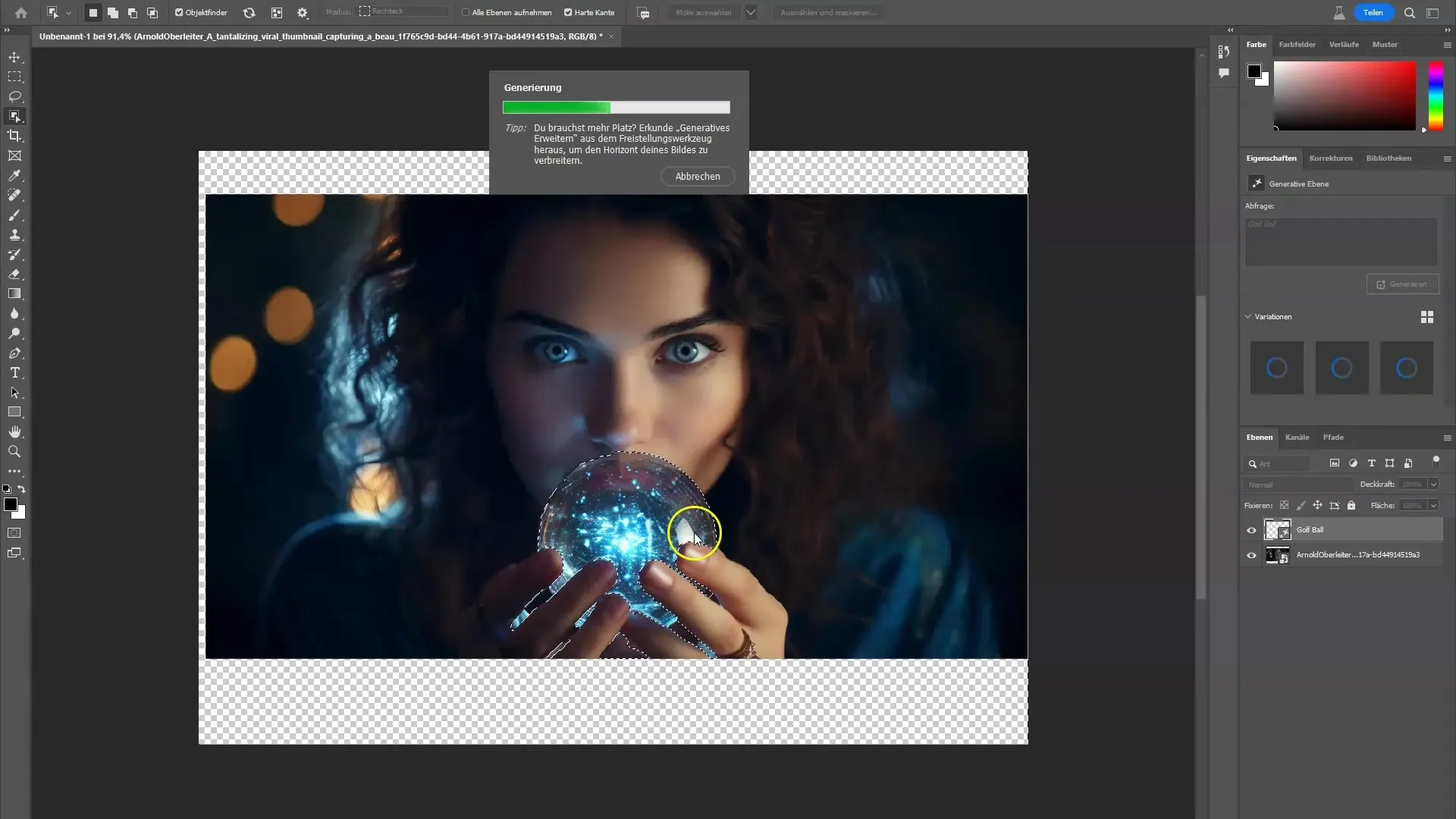
6. Lakukan Penyesuaian Lanjutan
Sekarang, setelah Anda puas dengan generasi pertama, masih ada kesempatan untuk bereksperimen dengan pengaturan tambahan. Misalnya, Anda dapat menyesuaikan jumlah piksel untuk lebih meningkatkan gambar. Klik "Generate" untuk melanjutkan prosesnya.
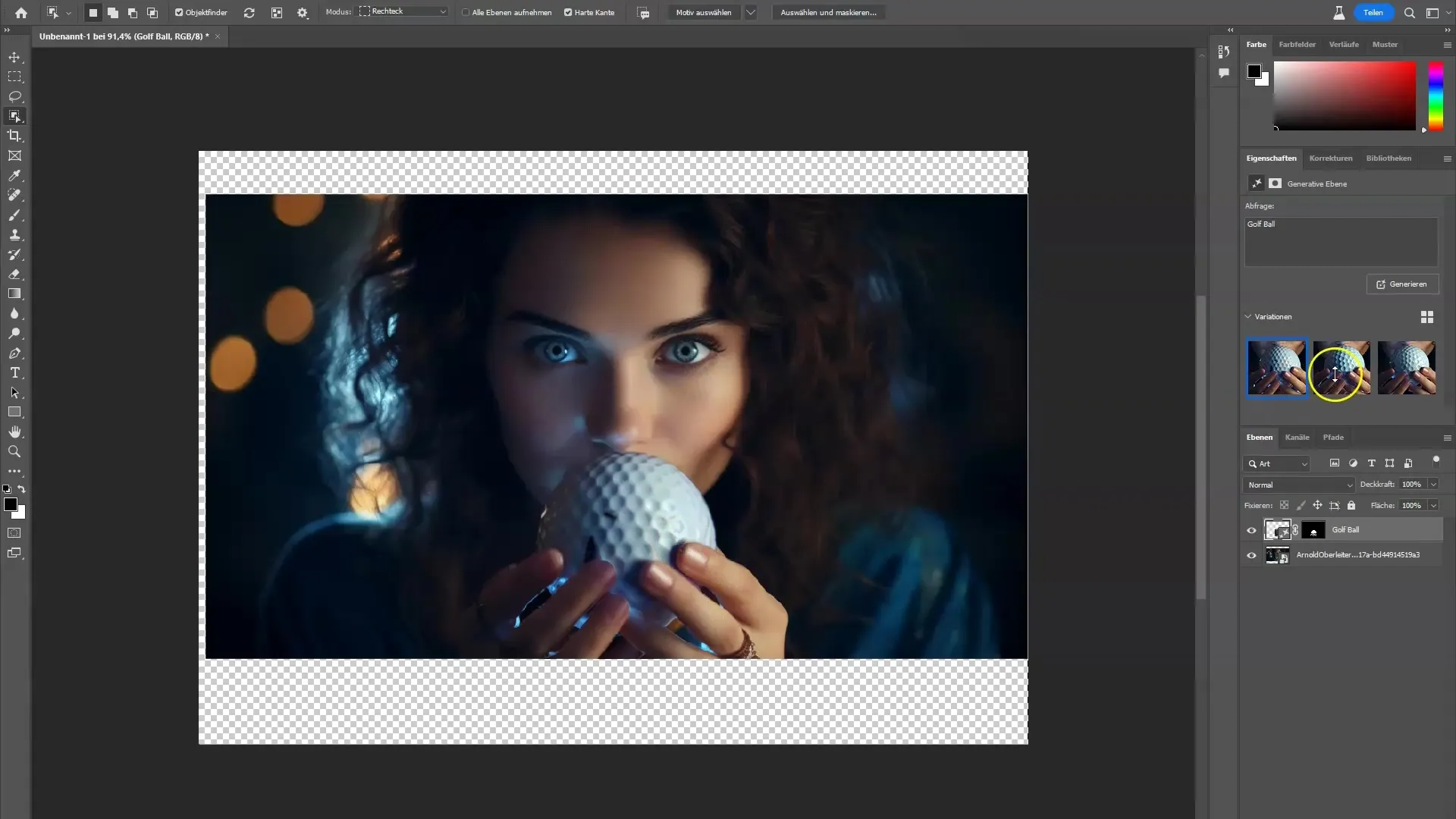
7. Menghapus Orang dari Gambar
Jika Anda ingin menghapus objek spesifik, seperti seseorang di latar belakang, itu pun dapat dilakukan dengan baik. Cukup pilih objek yang sesuai dan klik lagi opsi untuk sisipan generatif. Alat ini akan mencoba untuk menghapus orang itu dan menyesuaikan latar belakang.
8. Perhatikan Ukuran Seleksi yang Optimal
Penting untuk memperhatikan ukuran seleksi yang cukup besar saat menghapus objek. Bidang seleksi yang terlalu kecil dapat membuat garis pinggiran tetap terlihat. Pertimbangkan hal ini jika, misalnya, Anda ingin menghapus seseorang dari gambar.
9. Gunakan Alat Lasso
Jika Anda menghapus objek yang lebih besar, alat Lasso mungkin menjadi pilihan yang lebih baik. Gambarlah secara melingkar di sekitar objek dan gunakan sisipan generatif untuk menciptakan transisi yang mulus. Ini dapat sangat membantu jika sekitar objek berantakan atau terlalu padat.
10. Sesuaikan Latar Belakang
Kadang-kadang disarankan untuk memasukkan perintah "background" untuk mengoptimalkan latar belakang dan memastikan bahwa semua elemen yang tidak diinginkan dihapus. Ini akan meningkatkan kualitas keseluruhan gambar yang diedit secara signifikan.
11. Penyelesaian Proyek
Setelah kamu melakukan semua perubahan yang diinginkan pada gambar kamu, periksa penyesuaian yang kamu lakukan. Lakukan penyesuaian terakhir dan simpan gambar yang sudah diedit. Kamu akan menemukan bahwa hasilnya terlihat sangat profesional.
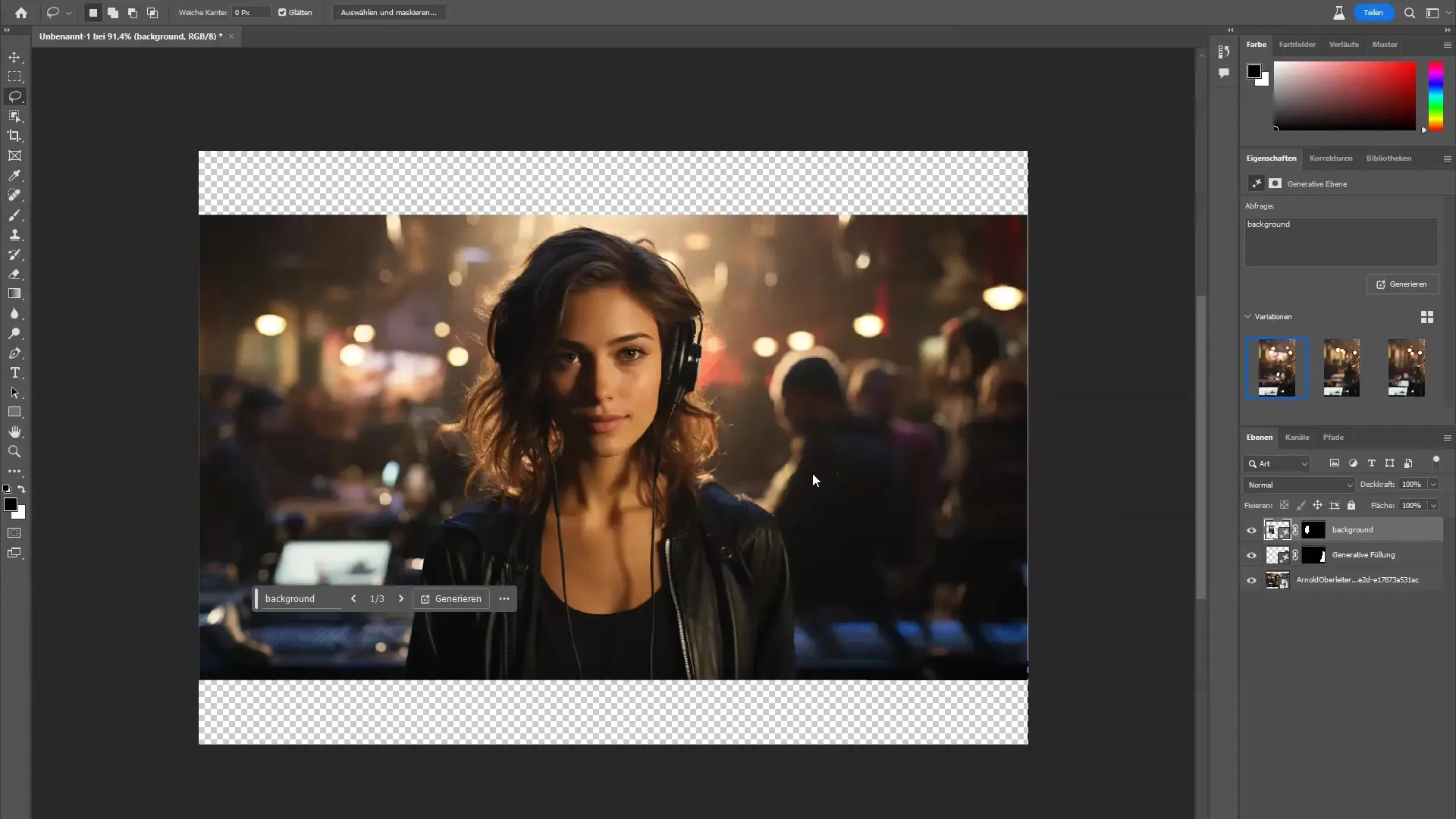
Ringkasan
Pada panduan ini, kamu telah belajar bagaimana menggunakan Adobe Firefly dan fitur generatif dari Photoshop untuk memilih, menghapus, atau mengganti objek tertentu. Dengan pemahaman dan penerapan langkah-langkah ini, kamu dapat dengan mudah melakukan perubahan gambar yang mengesankan.
Pertanyaan Umum
Bagaimana cara kerja alat pemilihan objek?Alat pemilihan objek memungkinkan kamu untuk memilih objek tertentu dalam gambar dengan hanya mengkliknya.
Apa yang bisa saya capai dengan pengisian generatif?Dengan pengisian generatif, kamu dapat mengganti atau menghapus objek dan latar belakang secara otomatis disesuaikan.
Mengapa saya harus memperhatikan ukuran pemilihan?Pemilihan yang terlalu kecil dapat membuat garis-garis tetap terlihat, yang dapat memengaruhi kualitas hasil akhir.


